三星手机的全面屏手势(流体手势)是一种方便快捷的操作方式,以下是详细的教程:
### 1. 打开设置
首先,打开你的三星手机,找到并点击“设置”图标。
### 2. 进入手势控制
在设置菜单中,向下滚动并找到“手势控制”选项,点击进入。
### 3. 开启全面屏手势
在“手势控制”页面中,找到“全面屏手势”选项,确保其已开启。
### 4. 选择流体手势
在全面屏手势页面中,你可以选择不同的手势操作方式。选择“流体手势”,这是三星最新的一种手势操作方式。
### 5. 设置流体手势
点击“流体手势”,然后点击“设置”按钮,进入流体手势的详细设置。
### 6. 设置手势操作
在设置页面中,你可以设置以下手势操作:
- "返回":从屏幕左侧边缘向右侧滑。
- "多任务切换":从屏幕左侧边缘向左侧滑。
- "主页":从屏幕底部向上滑。
- "返回主页":从屏幕底部向上滑后,继续向上滑。
- "唤醒/解锁":从屏幕底部向上滑后,继续向上滑并停顿。
### 7. 保存设置
完成设置后,点击屏幕顶部的“保存”按钮,流体手势设置完成。
### 8. 尝试使用流体手势
现在,你可以尝试使用
相关内容:
这个软件基本支持三星所有的全面屏设备,先声明一下,这个软件也是我在其他地方看到的,而且自己使用了一段时间感觉也不错,今天就给大家推荐一下。附上效果图。
视频加载中...
好了,言归正传。
一、准备:三星手机、数据线、电脑、流体手势apk、三星手机 驱动、流体手势激活工具、最新touchwiz桌面。
二、手机准备:
1、手机进入开发者模式,打开usb调试。具体打开位置:设置→关于手机→软件信息→编译编号(连续点击10次)→返回设置主界面→开发者模式→USB调试打开。手机准备完毕。
2、进入手机系统设置,搜索导航条,将显示和隐藏按钮这个选项关闭(否则会过度下沉)
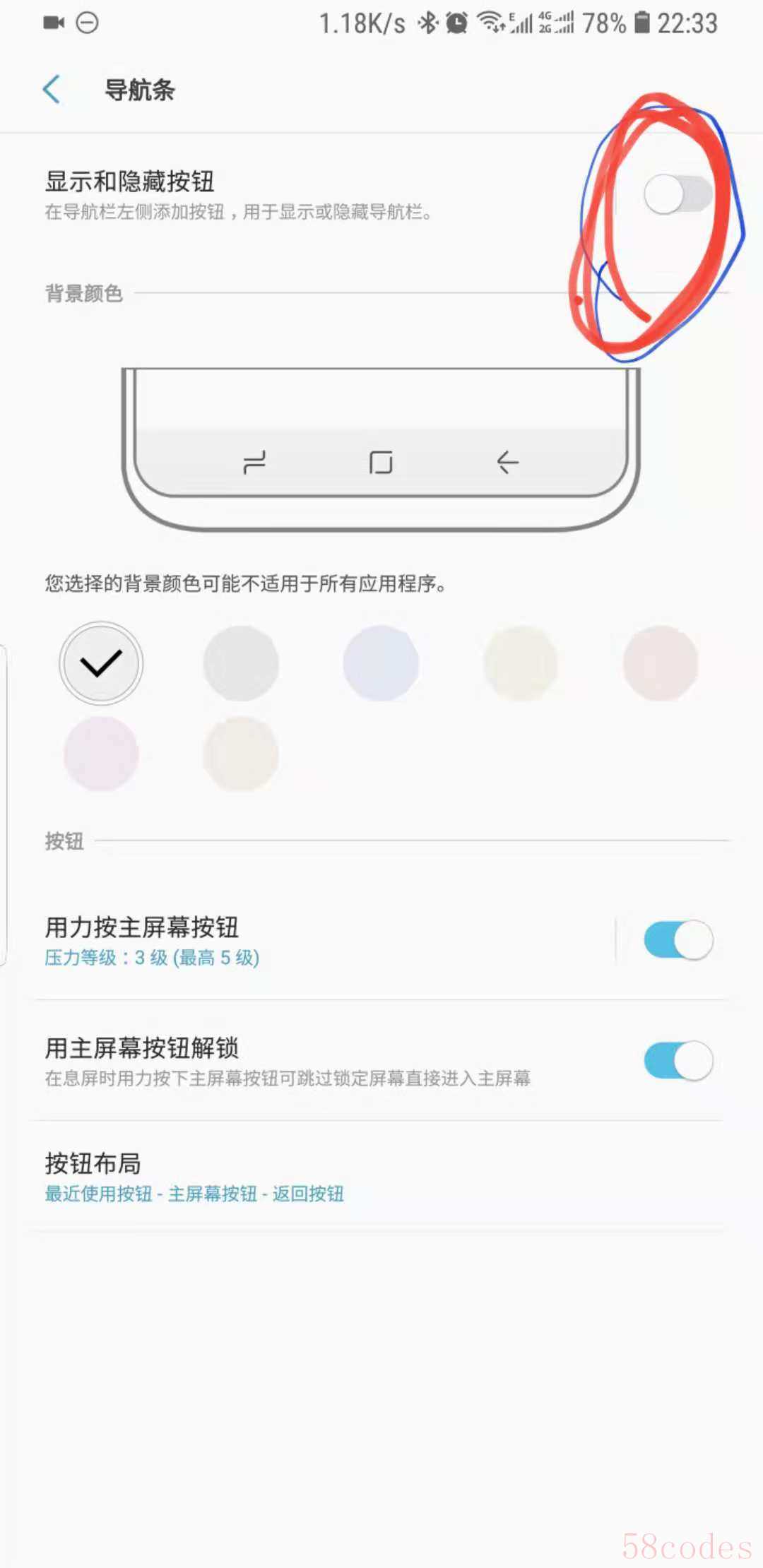
三、软件安装
下载好流体手势apk,安装激活。后面一系列操作图片展示,
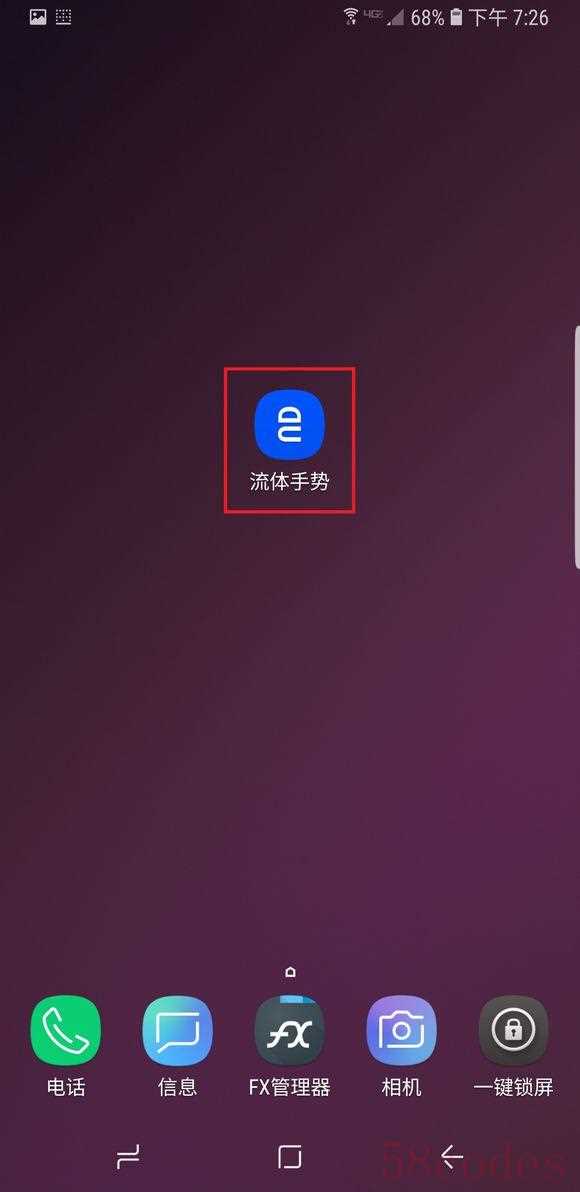
软件图标
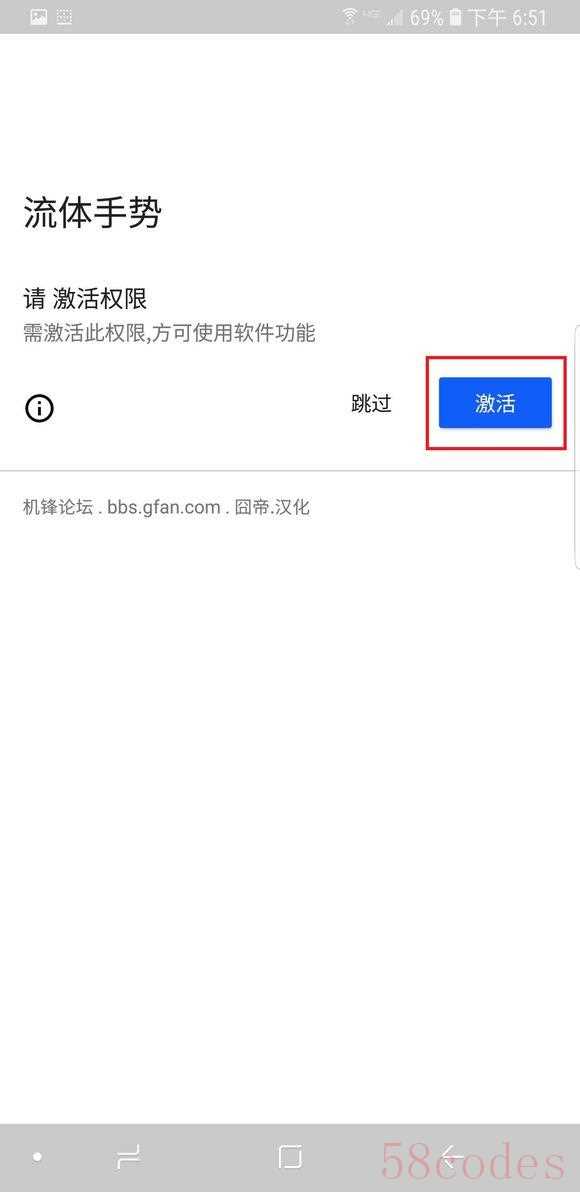
激活1
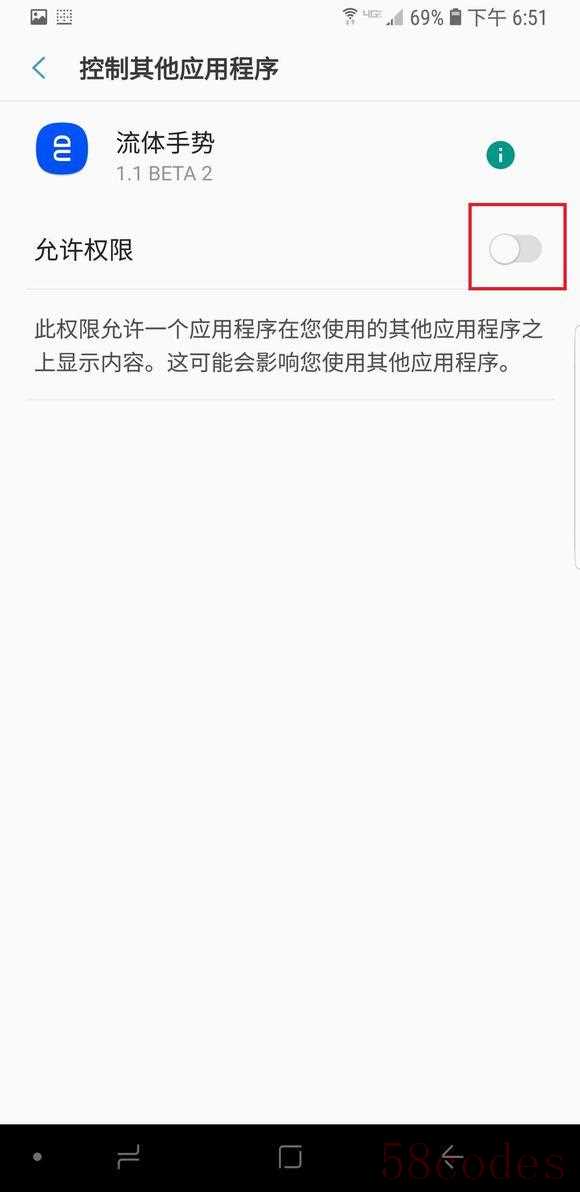
激活2
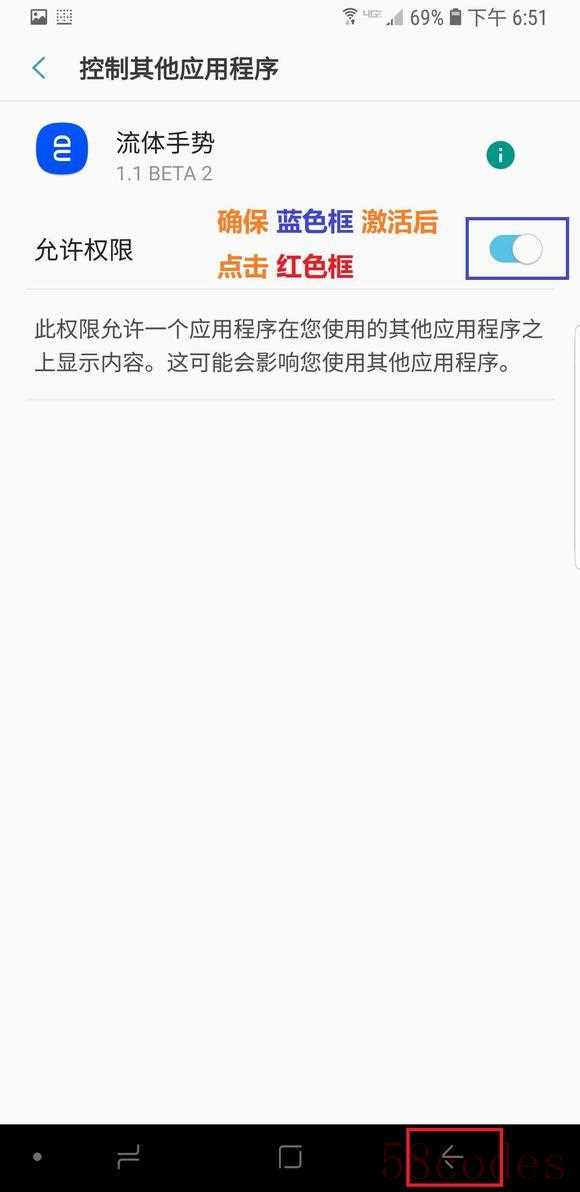
激活3
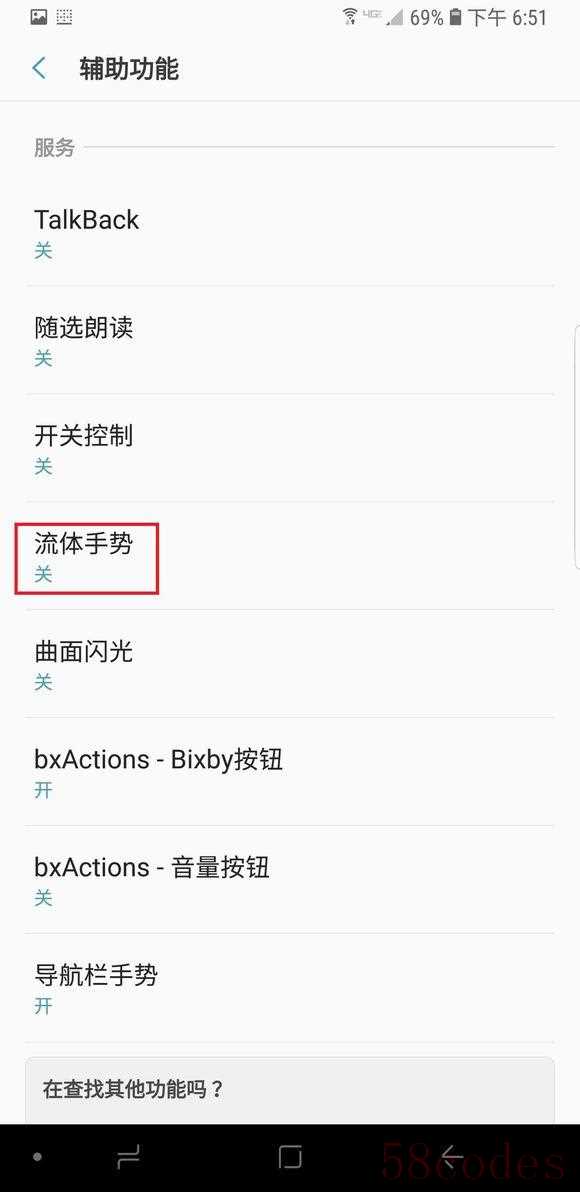
激活4
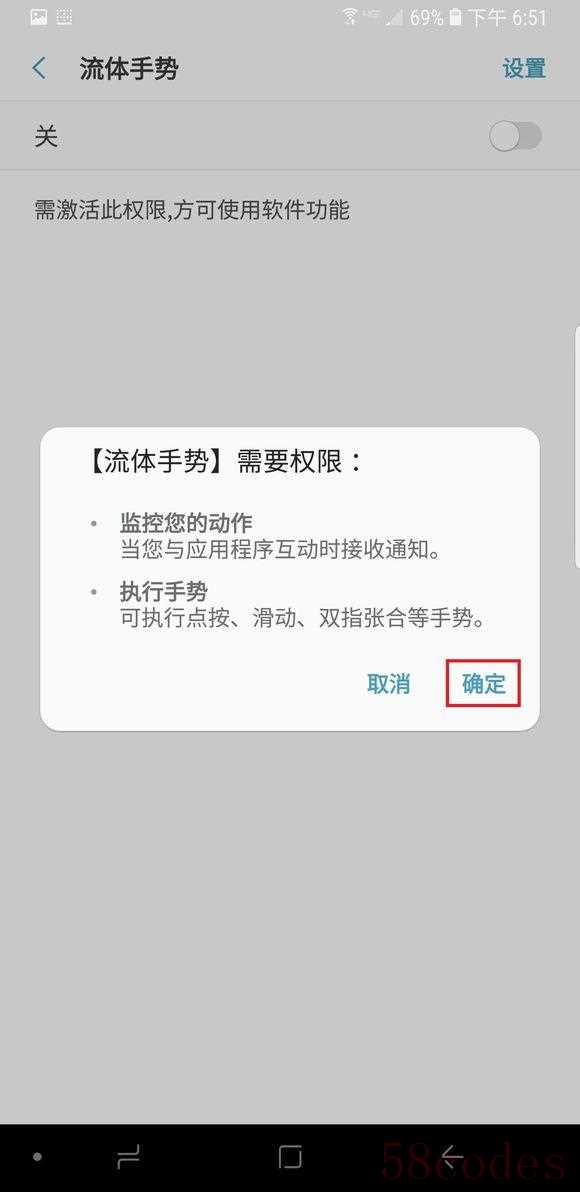
激活5
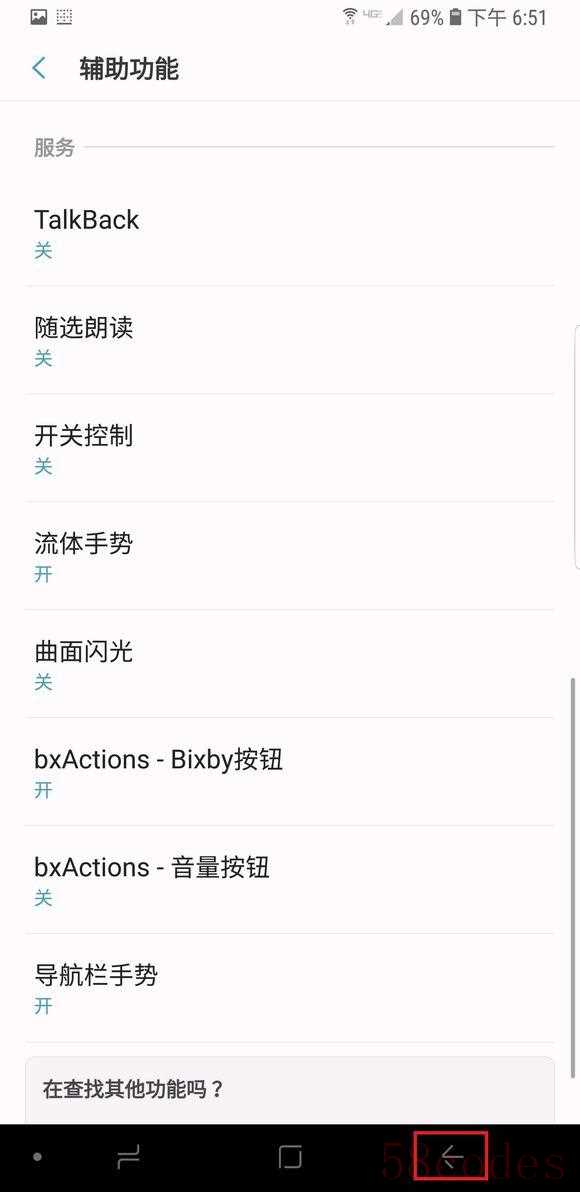
激活6
这里就可以进入软件界面了,然后就是一系列的引导。

激活7
四、电脑端激活
1、首先安装三星驱动,一般来说手机直接连接电脑都可以直接安装驱动,实在没有的请自行下载安装包。
2、解压下载的流体手势激活工具,手机连接电脑,直接运行EXE文件。手机弹窗请点击确定,秒秒钟就激活完了。
3、打开软件,下面开关能够打开就证明激活成功了。后面的使用就要你自己设置了。
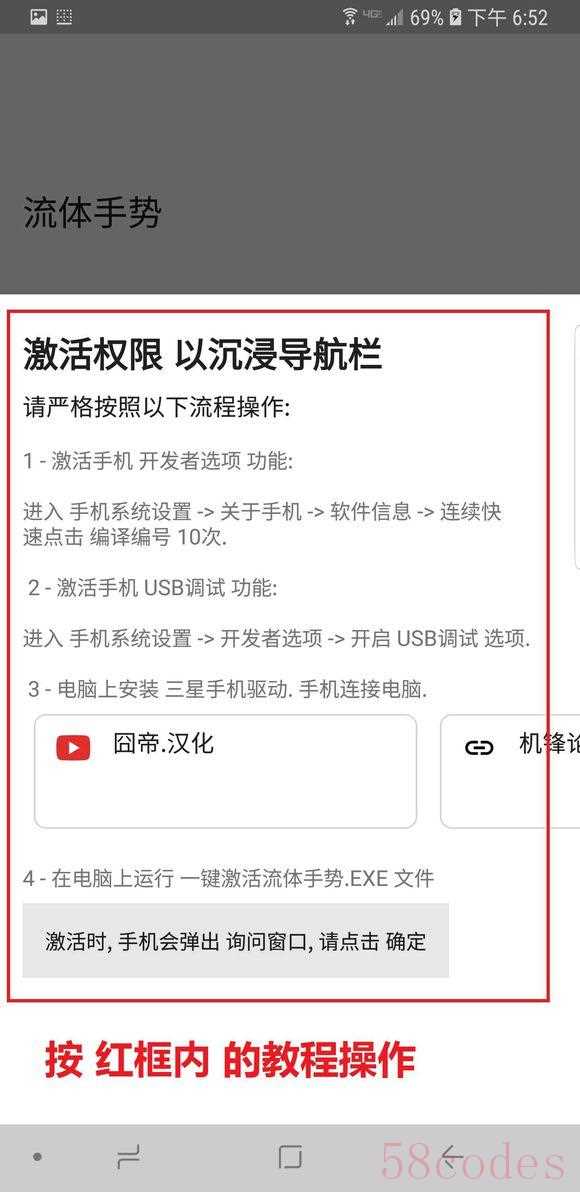
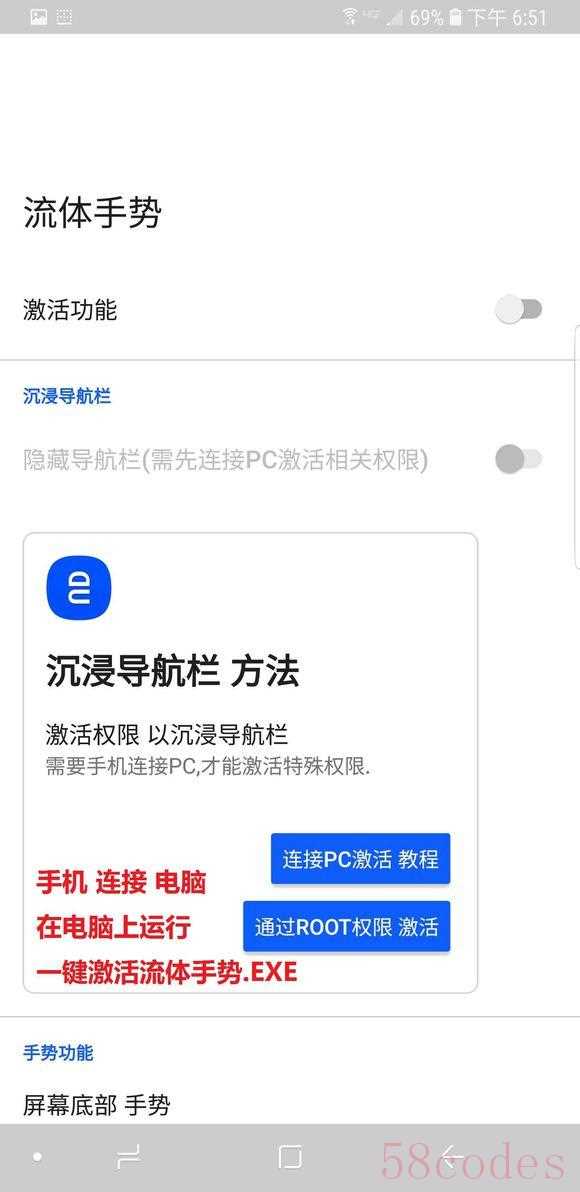
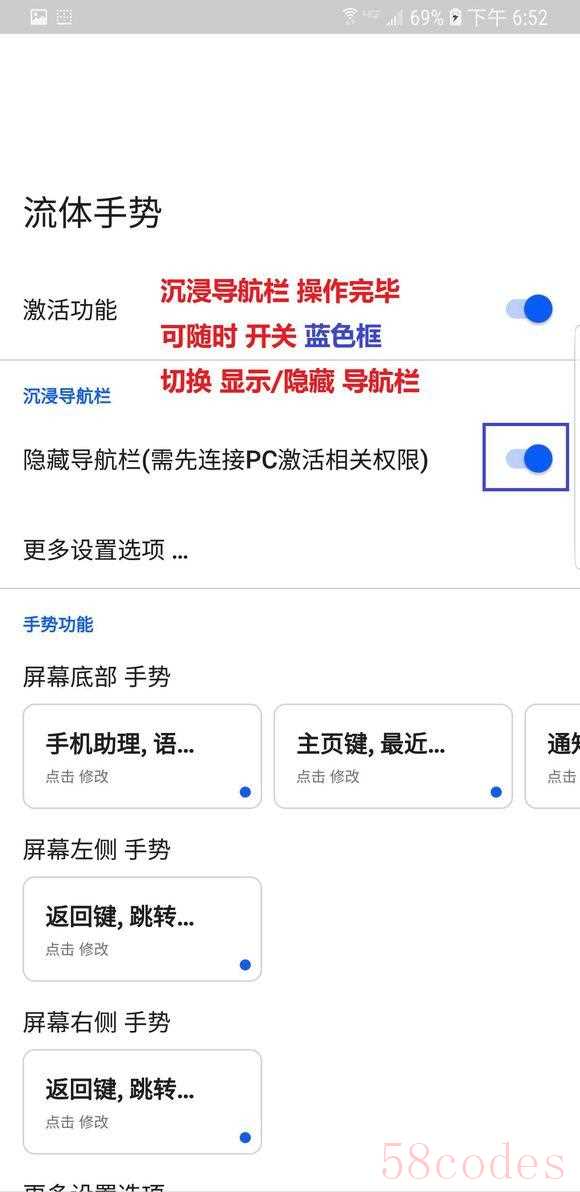
五、手机端安装最新的桌面
直接下载桌面apk安装,设置为默认桌面,好了整个设置完成,后面的使用还是要看你们自己桌面设置了,多试试吧。
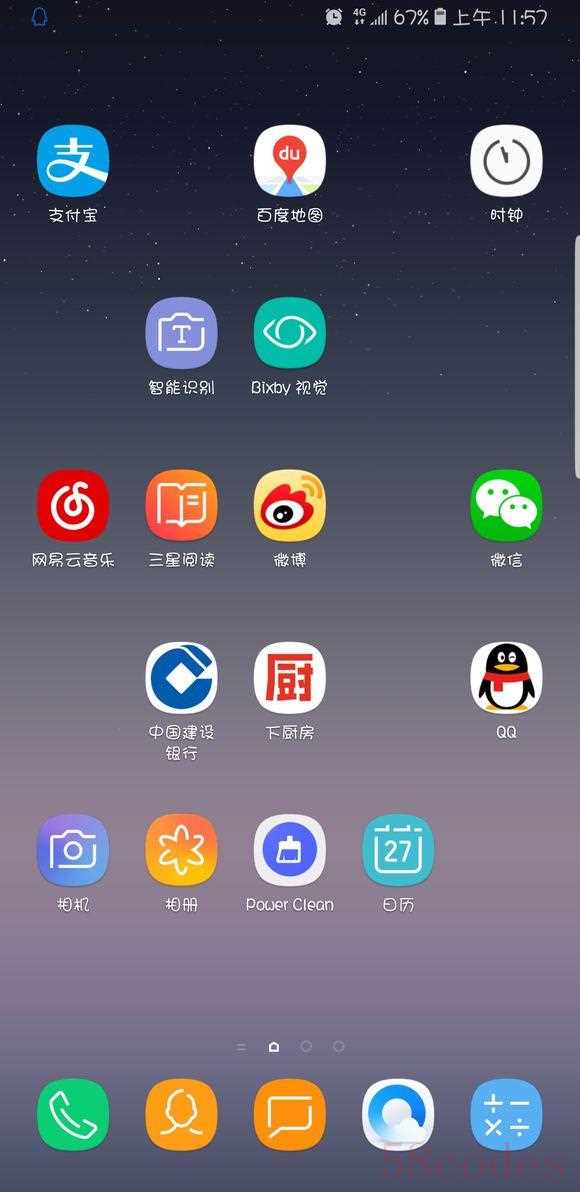
效果图
六、注意事项
1、激活不成功的一般来说就是驱动问题,或者换根数据线。
2、激活完后一定要设置软件自启,国行直接在智能管理器里面设置。
3、亲身使用,重启过后也不用再次激活。
4、教程都是我从贴吧搬运过来的,并非原创,只是分享。
5、手机系统是8.0,具体7.0能否使用请自行测试。
6、相关软件小编已经放进去了,私信回复“”流体手势“”获取。
7、个人觉得还是比三星自家的 one hand operation好用,仁者见仁智者见智。
今天的分享就这样了,谢谢大家。
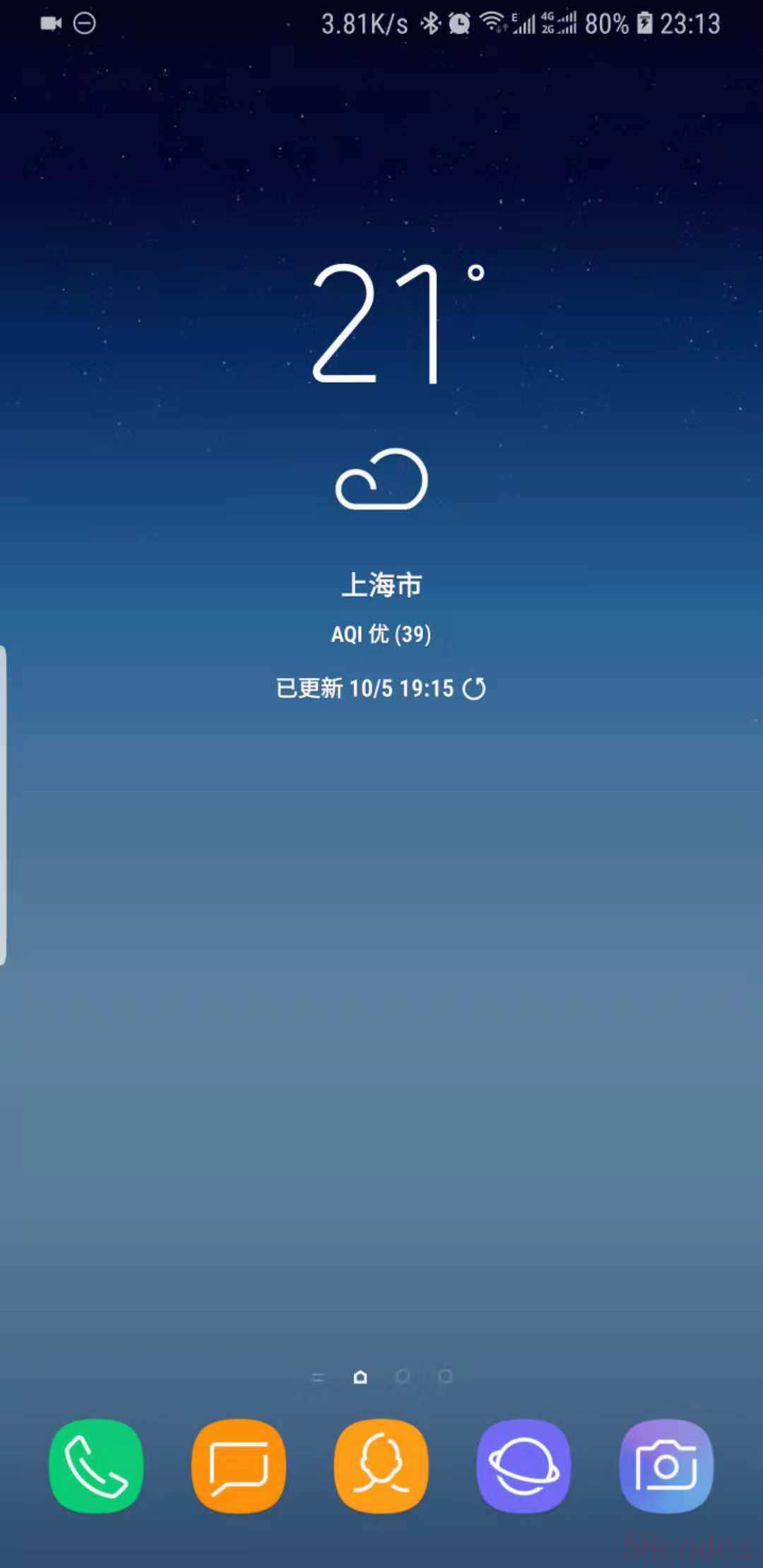

 微信扫一扫打赏
微信扫一扫打赏
 支付宝扫一扫打赏
支付宝扫一扫打赏
